Movimiento de Inventario
- Documentation
En Solop ERP el movimiento de inventario permite mover de una ubicación o almacén a otro, los diferentes productos que se encuentran almacenados en una determinada empresa.
Un movimiento de inventario puede ser realizado porque se requiere que sea distribuido algún material en los diferentes departamentos de la empresa, también puede realizarce porque no exista disponibilidad de un artículo, material o recurso que es indispensable o urgente para realizar alguna transacción de compra o venta.
El presente material elaborado por Solop ERP, pretende ofrecerle una explicación eficiente a nuestros clientes del procedimiento a seguir para realizar en Solop ERP un movimiento de inventario.
- Registro de Movimiento de Inventario
- Consultar Reporte de Almacenamiento
Registro de Movimiento de Inventario
Para ejemplificar el procedimiento es generado el reporte Detalle de Almacenamiento del producto Bolígrafo en el almacén Insumos de Oficina, el mismo es visualizado de la siguiente manera antes del movimiento de inventario.
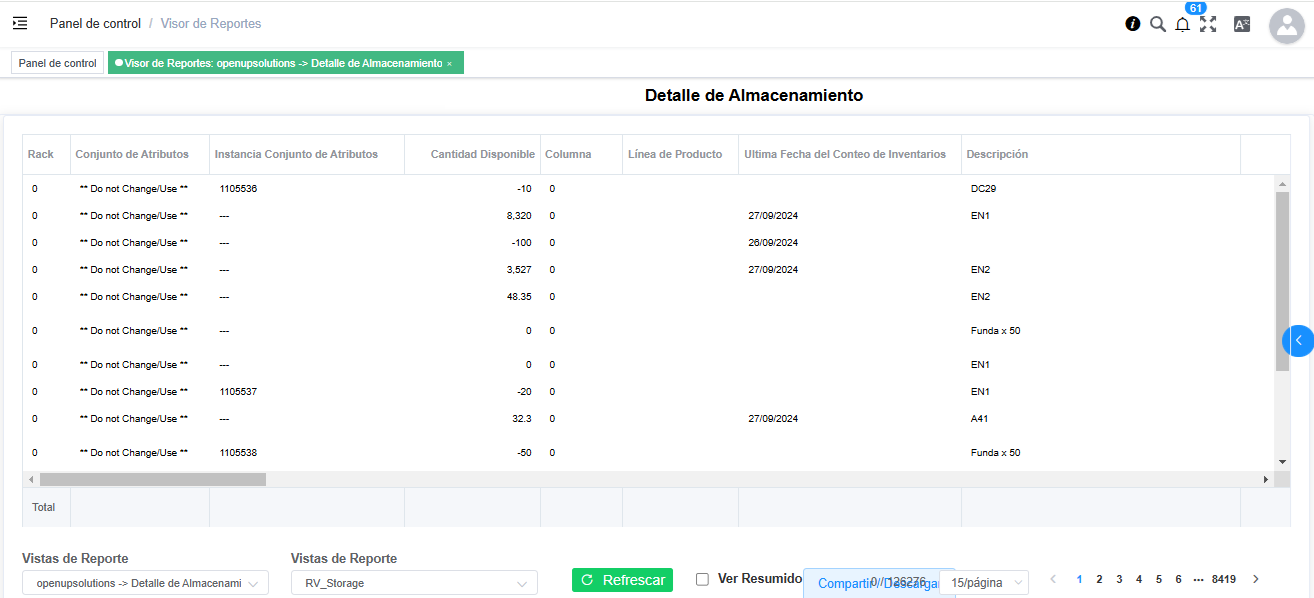
Imagen 1. Reporte Detalle Almacenamiento Antes del Movimiento
Ubique y seleccione en el menú de Solop ERP, la carpeta Gestión de Materiales, luego seleccione la ventana Movimiento de Inventario.
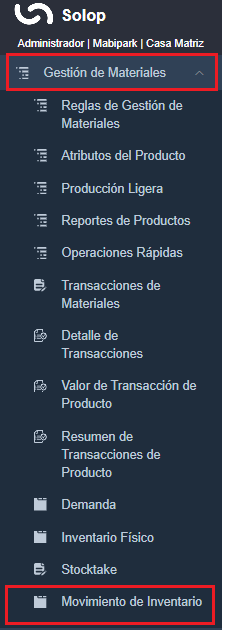
Imagen 2. Menú de Solop ERP
Podrá visualizar la ventana Movimiento de Inventario donde se encuentran los registros de los diferentes movimientos de inventarios realizados en la organización.
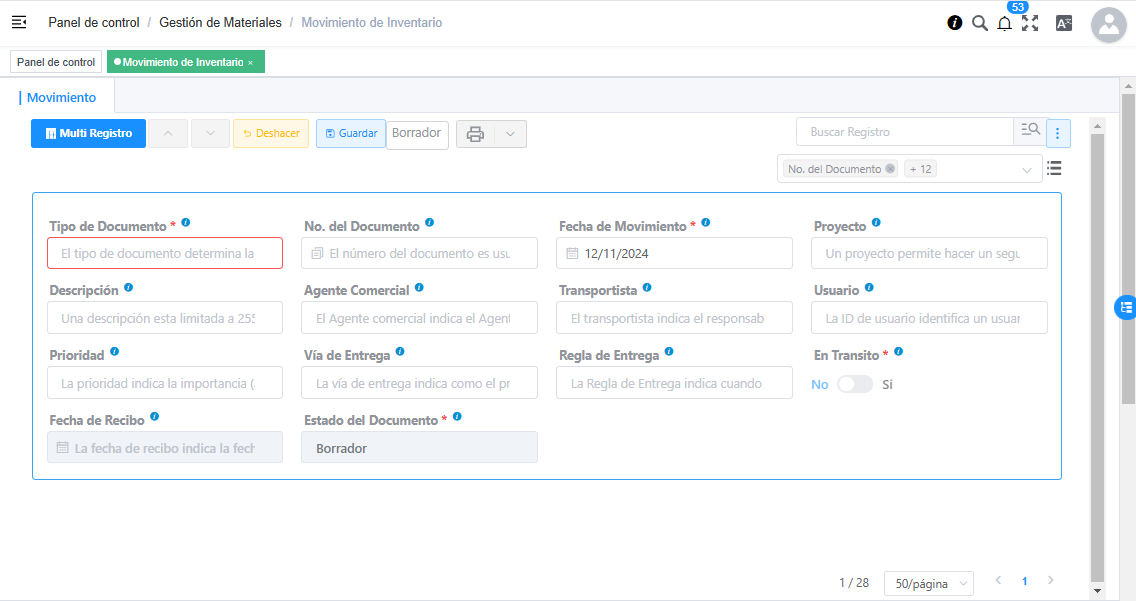
Imagen 3. Ventana Movimiento de Inventario
Seleccione el icono Registro Nuevo, ubicado en la barra de herramientas de Solop ERP para crear un nuevo registro de movimiento inventario.
Seleccione en el campo Organización, la organización desde la cual se esta realizando el movimiento de inventario.
Seleccione en el campo Orden de Distribución, la orden de distribución asignada para el movimiento de los productos del inventario.
Este campo debe ser llenado si el movimiento de inventario es realizado a consecuencia de una orden de distribución.
Seleccione en el campo Agente Comercial, el usuario que gestiona el movimiento de inventario.
Introduzca en el campo Descripción, una breve descripción del movimiento de inventario que esta realizando.
Seleccione el tipo de documento a generar en el campo Tipo de Documento, la selección de este define el comportamiento del documento que se esta elaborando, dicho comportamiento se encuentra explicado en el documento Tipo de Documento elaborado por la empresa Solop ERP.
Introduzca en el campo Fecha de Movimiento, la fecha en la cual se esta realizando el movimiento de productos.
Recuerde guardar los cambios realizados en los campos de la pestaña Movimiento, seleccionando el icono Guardar Cambios ubicado en la barra de herramientas de Solop ERP.
Seleccione la pestaña Línea del Movimiento y proceda al llenado de los campos correspondientes.
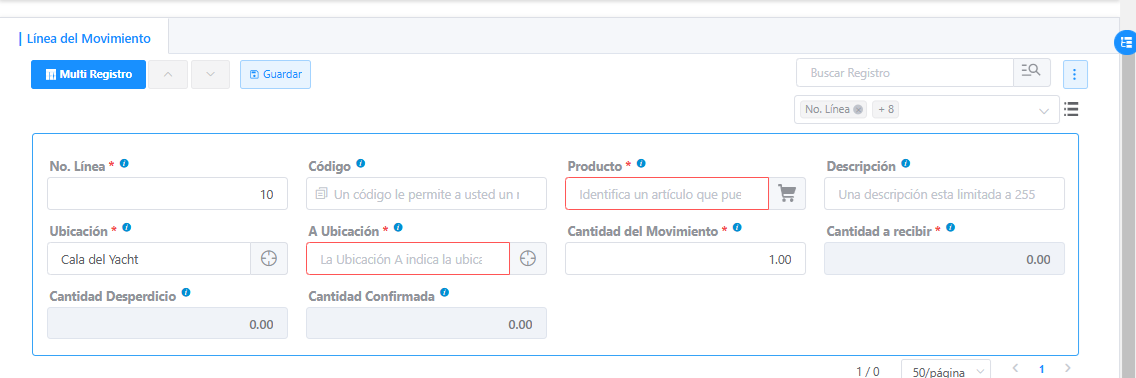
Imagen 11. Pestaña Línea de Movimiento
Seleccione en el campo Línea Orden Distribución, la línea de la orden de distribución en la cual se encuentra el producto involucrado en el movimiento de inventario que esta realizando.
Este campo debe ser llenado si el movimiento de inventario es realizado a consecuencia de una orden de distribución.
Seleccione en el campo Producto, el producto involucrado en el movimiento de inventario.
Seleccione en el campo Ubicación, la ubicación exacta donde se encuentra localizado el producto.
Seleccione en el campo A Ubicación, la ubicación exacta donde será almacenado o donde va dirigido el producto.
Seleccione en el campo Cantidad del Movimiento, la cantidad de productos involucrados en el movimiento de inventario.
Recuerde guardar los cambios realizados en los campos de la pestaña Línea del Movimiento, seleccionando el icono Guardar Cambios ubicado en la barra de herramientas de Solop ERP.
Seleccione la pestaña principal Movimiento, luego seleccione la opción Completar ubicada en la parte inferior derecha de la ventana Movimiento de Inventario.
Seleccione la acción Completar y la opción OK para completar el documento Movimiento de Inventario.
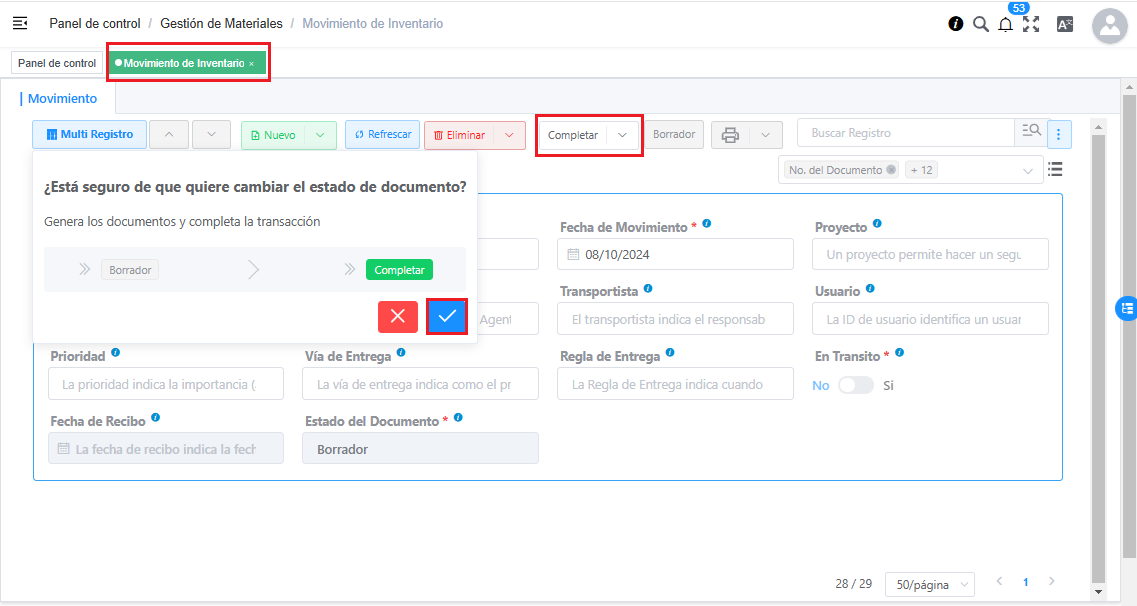
Imagen 18. Acción Completar y Opción OK
Consultar Reporte de Almacenamiento
Al generar el reporte Detalle de Almacenamiento del producto Bolígrafo en el almacén Insumos de Oficina, el mismo es visualizado de la siguiente manera después del movimiento de inventario.
Movimiento Rápido
La opción de Movimiento Rápido permite transferir productos de un almacén a otro de manera ágil, indicando solo la información esencial.
Instrucciones para realizar un Movimiento Rápido:
Acceder a la opción Movimiento Rápido en el menú del sistema.
Seleccionar el Almacén Base:
- Indique el almacén de origen desde donde se transferirá el producto.
- Seleccionar el Almacén Destino:
- Indique el almacén al que desea transferir el producto.
- Ingresar el Código de Producto:
- Escriba o seleccione el código del producto a transferir.
- Confirmar el movimiento:
- Una vez completados los datos, confirme la operación para registrar el movimiento de stock.
Nota
Asegúrese de verificar los datos antes de confirmar cada operación para evitar errores en el registro de movimientos.
